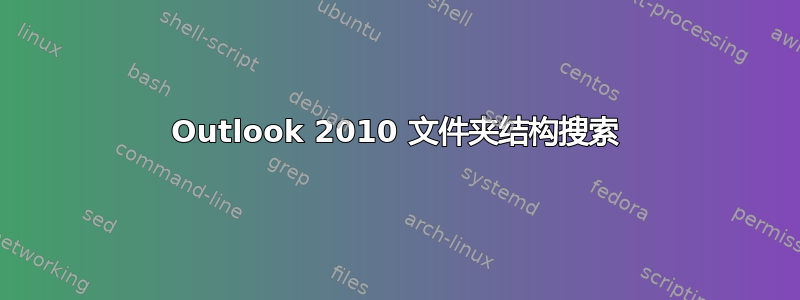
我在服务台工作,今天我接到一个用户的电话,说 Outlook 中有一个文件夹丢失了。
当我连接到用户的 PC 时,我发现该用户有几百个文件夹。她在几个不同的位置都有同名的文件夹。
当我们使用高级查找我们找到了这些邮件。它说邮件位于文件夹中X唯一的问题是,我们找不到文件夹X在列表中。
有谁知道有什么方法可以快速轻松地浏览所有文件夹或在 Outlook 2010 中查找文件夹?
答案1
对于任何可能碰巧遇到这个问题的人(我敢肯定原始发帖人早已离开),解决方案(至少在 Windows 7 下)是使用 Windows 搜索实用程序(单击桌面栏上的“Windows Orb”即可使用)。您可以使用与搜索 Outlook 相同的术语进行搜索,然后将结果过滤为 Outlook 项目(通过单击 Windows 搜索结果列表中的部分标题“Microsoft Outlook”)。选择列表中的项目,文件夹路径(带 Outlook)将显示在窗口底部的状态中。(您还可以将“路径”添加到“详细信息”显示中的列列表中,这将允许您按路径对结果列表进行排序)。
答案2
这里有一个有用的插件:http://www.add-in-express.com/sample-outlook-addins/outlook-folder-path.php
该插件允许您查看任何打开的邮件上的文件夹位置。因此,如果您在搜索结果中找不到某封电子邮件,您可以打开该邮件,文件夹位置列在邮件底部。它是一个链接,因此您也可以单击它以转到 Outlook 主窗口中的文件夹。
答案3
一旦找到消息,就打开它。
CTRL+SHIFT+F 打开另一个“高级查找”框。
您将注意到包含打开邮件的文件夹显示在“In:”框中。单击“浏览”按钮找到该文件夹。
答案4
转到菜单中有一个文件夹列表选项(至少在 Outlook 2007 中存在),这不是您要找的吗?


